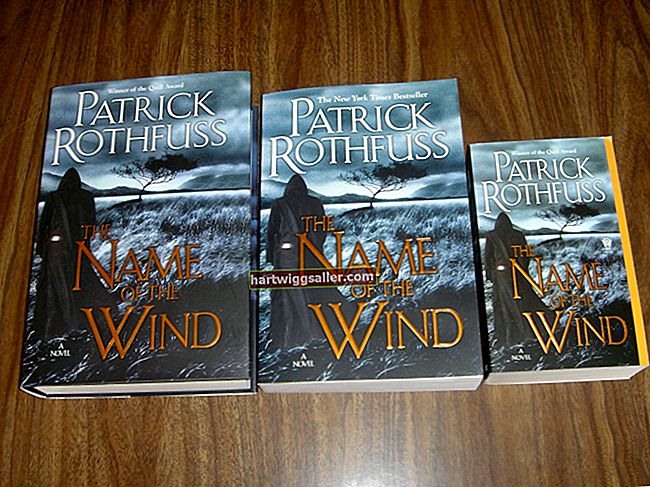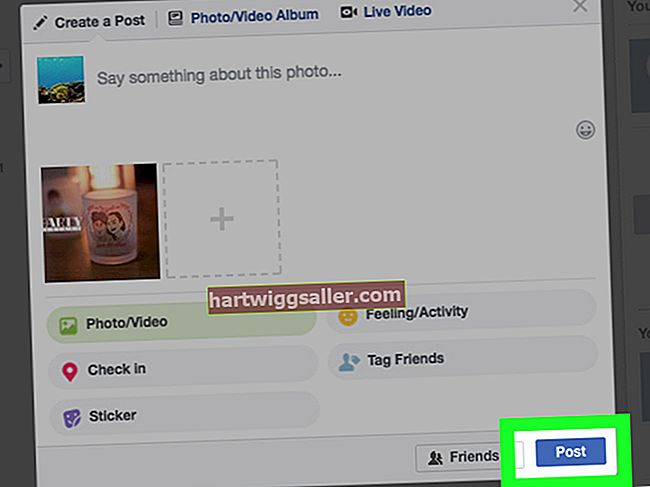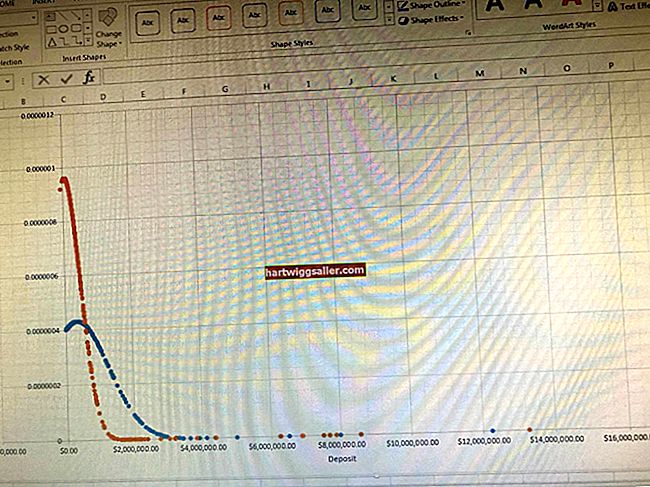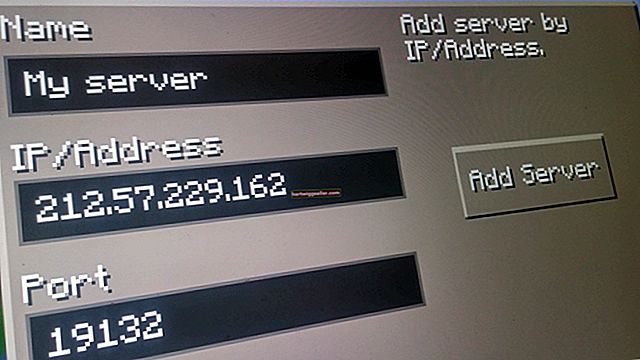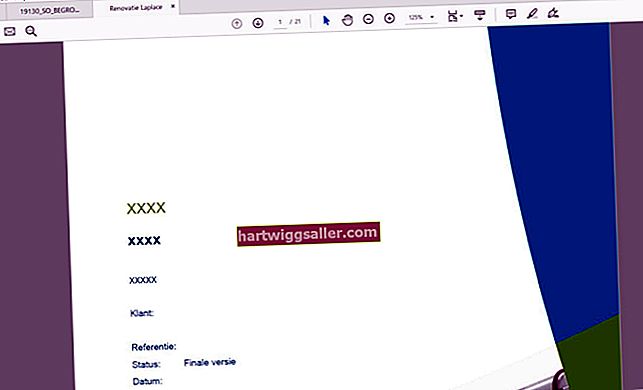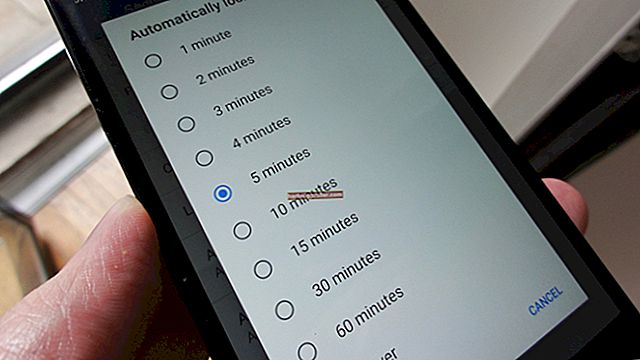Els satèl·lits Toshiba inclosos amb Windows Vista o Windows 7 inclouen una partició oculta al disc dur que conté programari utilitzat per formatar la unitat o restaurar el sistema operatiu al seu estat original. Si l’ordinador ja no arrenca al sistema operatiu o si teniu intenció de vendre l’ordinador però voleu mantenir els fitxers empresarials fora de les mans del proper propietari, podeu tornar a formatar la unitat mitjançant Toshiba HDD Recovery o Toshiba Recovery Wizard. El programari que inclou l'ordinador varia en funció del model de l'ordinador portàtil. Si torneu a formatar la unitat, se suprimiran totes les dades, de manera que feu una còpia de seguretat dels fitxers crítics abans de continuar.
Recuperació del disc dur Toshiba
1
Activeu o reinicieu el satèl·lit. Premeu "F8" quan aparegui la pantalla del logotip de Toshiba per anar a Opcions d'arrencada avançades.
2
Premeu "Ctrl-Alt-Supr" per reiniciar l'ordinador portàtil si el satèl·lit arrenca al Windows abans d'accedir al menú d'arrencada. Repetiu el pas 1.
3
Seleccioneu "Repara l'ordinador" i, a continuació, premeu "Retorn" per carregar les opcions de recuperació del sistema.
4
Trieu el disseny del teclat al menú desplegable i feu clic a "Següent".
5
Introduïu les credencials administratives del vostre compte de Windows i, a continuació, feu clic a "D'acord".
6
Trieu "TOSHIBA HDD Recovery" entre les opcions. Feu clic a "Següent". Torneu a fer clic a "Següent".
7
Confirmeu que l'adaptador de CA està connectat al Toshiba Satellite. Feu clic a "Sí" per tornar a formatar el disc dur.
8
Feu clic a "Reinicia" quan aparegui a la pantalla el missatge "El procés de recuperació ha finalitzat".
Assistent de recuperació de Toshiba
1
Enceneu o reinicieu el satèl·lit i premeu "F8" quan aparegui el logotip de Toshiba.
2
Premeu "Ctrl-Alt-Supr" per reiniciar l'ordinador si el Windows es carrega abans d'entrar a Opcions d'arrencada avançades. Torneu a començar des del pas 1.
3
Trieu el disseny del teclat al menú desplegable i feu clic a "Següent". Introduïu la vostra contrasenya administrativa i feu clic a "D'acord".
4
Feu clic a "Assistent de recuperació de TOSHIBA". Connecteu l'adaptador de CA al portàtil i feu clic a "D'acord".
5
Feu clic a "Recuperació del programari per defecte de fàbrica" per restaurar el disc dur al seu estat original; feu clic a "Esborra el disc dur" per esborrar totes les dades de la unitat sense tornar a instal·lar Windows.
6
Seleccioneu "Recuperar a estat fora de caixa", "Recuperar sense canviar les particions del disc dur" o "Recuperar a una partició de mida personalitzada" si decidiu recuperar les condicions de fàbrica. La primera opció eliminarà totes les dades de tot el disc dur, la segona opció eliminarà totes les dades de la primera partició i la tercera opció eliminarà totes les dades de la unitat i tornarà a instal·lar Windows a una partició d’una mida específica.
7
Seleccioneu "Suprimeix totes les dades i particions del disc dur" o "Suprimeix totes les particions i sobreescriu tots els sectors del disc dur" si decidiu esborrar la unitat. Seleccioneu la segona opció si la unitat conté sectors incorrectes.
8
Seguiu les indicacions en pantalla per completar el procés. Feu clic a "Finalitza" quan es completi el format per apagar l'ordinador portàtil.